Dans les versions précédentes de Windows, graver des images ISO sur un disque impliquait de télécharger un logiciel tiers, puis de déterminer comment le faire fonctionner. Heureusement, Windows 7 est livré avec son propre outil de gravure ISO intégré. Voici notre guide étape par étape sur la façon de l'utiliser.
1. Avant d’utiliser cet outil, vous aurez besoin d’un CD ou d’un DVD vierge et inscriptible. Insérez le disque dans votre lecteur optique et, après une courte pause, la fenêtre Graver un disque apparaîtra (illustration ci-dessous). Cela vous permet d'indiquer à Windows comment traiter le disque. Dans la zone "Titre du disque", entrez un nom approprié pour le disque, puis sélectionnez l'option "Avec un lecteur de CD / DVD" et cliquez sur Suivant.

2. Vous devez maintenant localiser le fichier ISO que vous souhaitez graver sur un disque. Cherchez le fichier - dans cet exemple, nous utilisons un fichier ISO Ubuntu - et cliquez dessus avec le bouton droit. Dans le menu qui apparaît, sélectionnez "Graver une image de disque". Alternativement, double-cliquez simplement sur le fichier ISO.

3. La nouvelle fenêtre Windows Disc Image Burner va maintenant apparaître. La première étape consiste à choisir le lecteur sur lequel se trouve le disque préparé à l'étape 1. Cliquez sur la liste déroulante située en haut de la fenêtre pour afficher tous les lecteurs disponibles, puis sélectionnez celui qui convient.

4. Vous pouvez également choisir si Windows doit ou non vérifier le disque une fois qu'il a été créé. Des erreurs peuvent parfois se produire pendant le processus de gravure. Si vous sélectionnez cette option, Windows doit exécuter une série de vérifications pour déterminer si la gravure ISO a réussi.

5. Enfin, cliquez sur le bouton Graver. Windows va maintenant commencer à créer le disque. Le temps que cela prendra dépendra de la taille du fichier et de la vitesse de votre lecteur optique. La barre d'état vous indique la distance parcourue. Si vous avez choisi de vérifier le disque, cela ajoutera quelques minutes à la fin du processus de gravure.




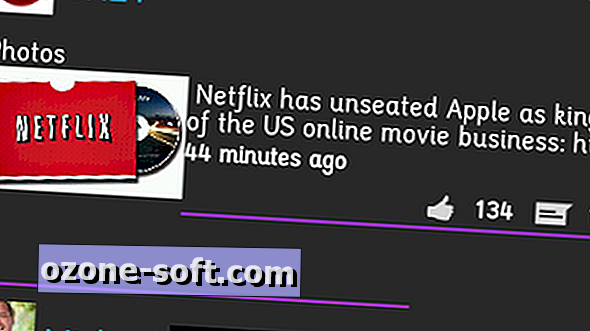









Laissez Vos Commentaires